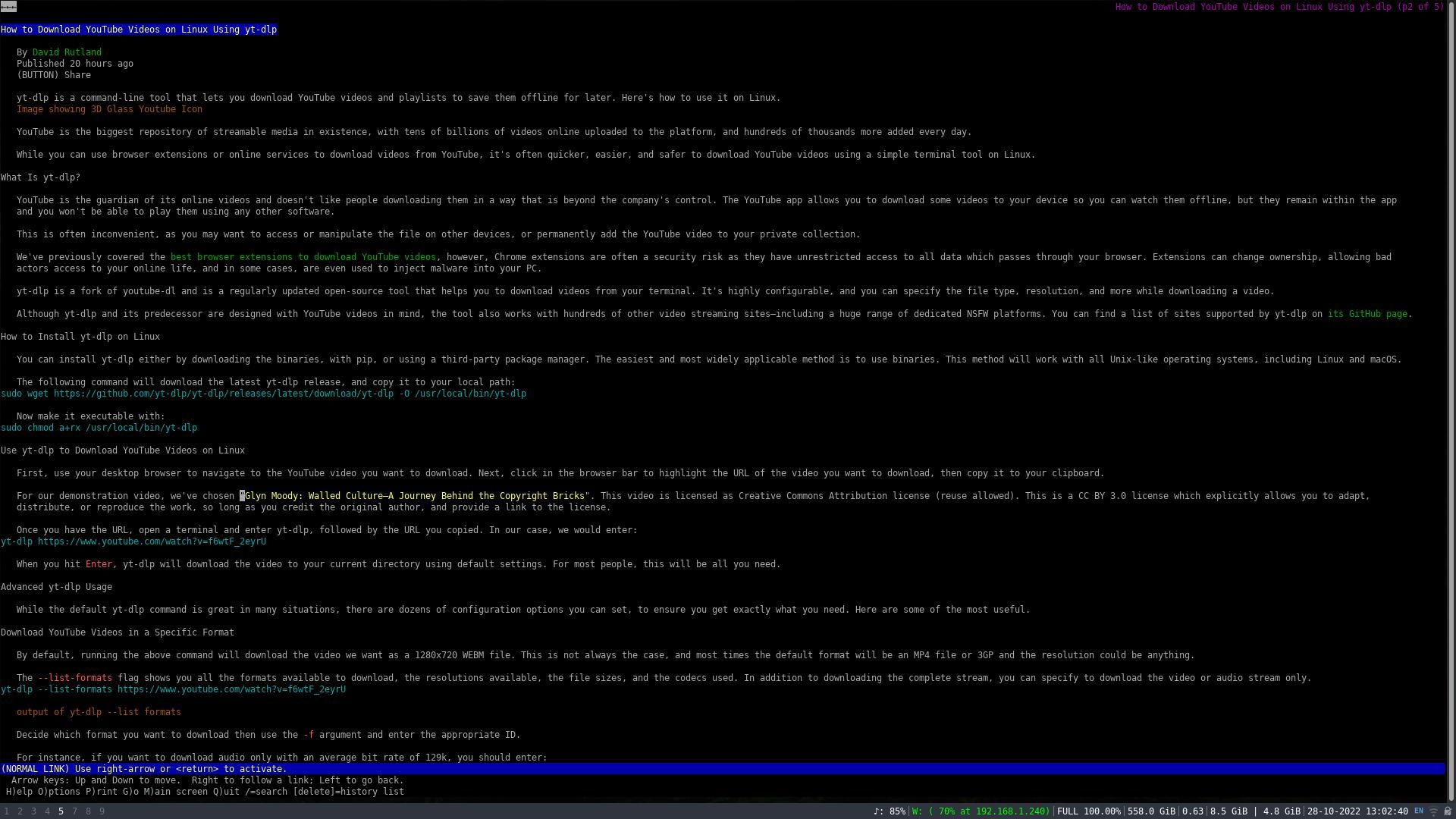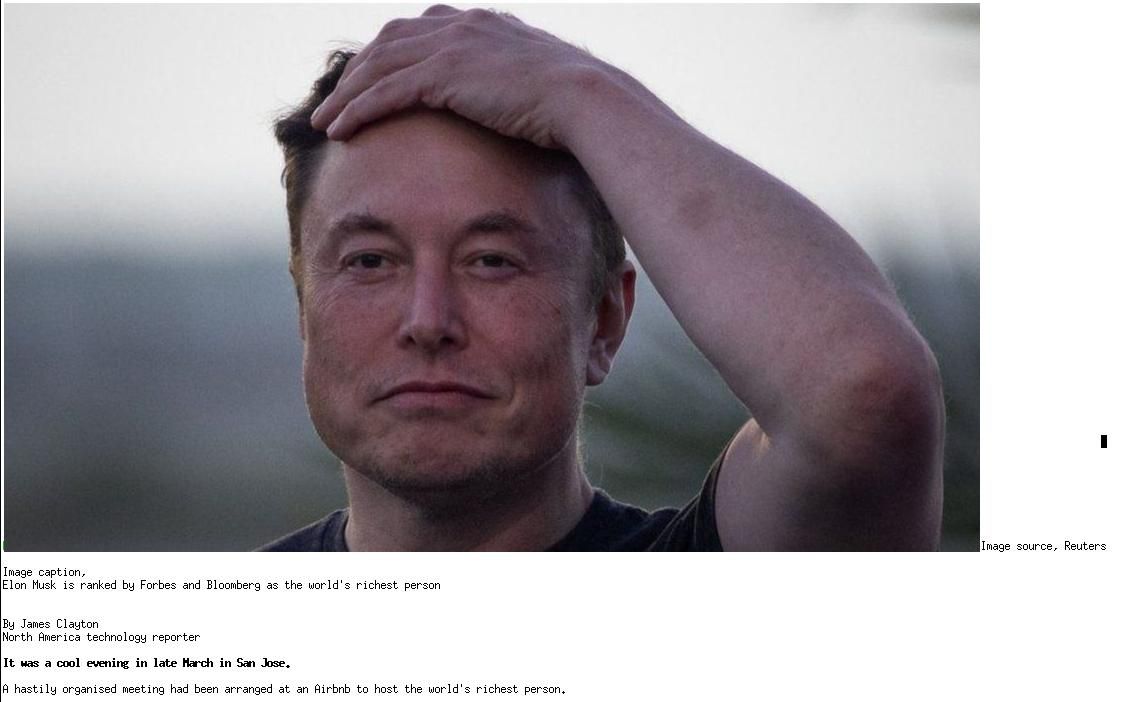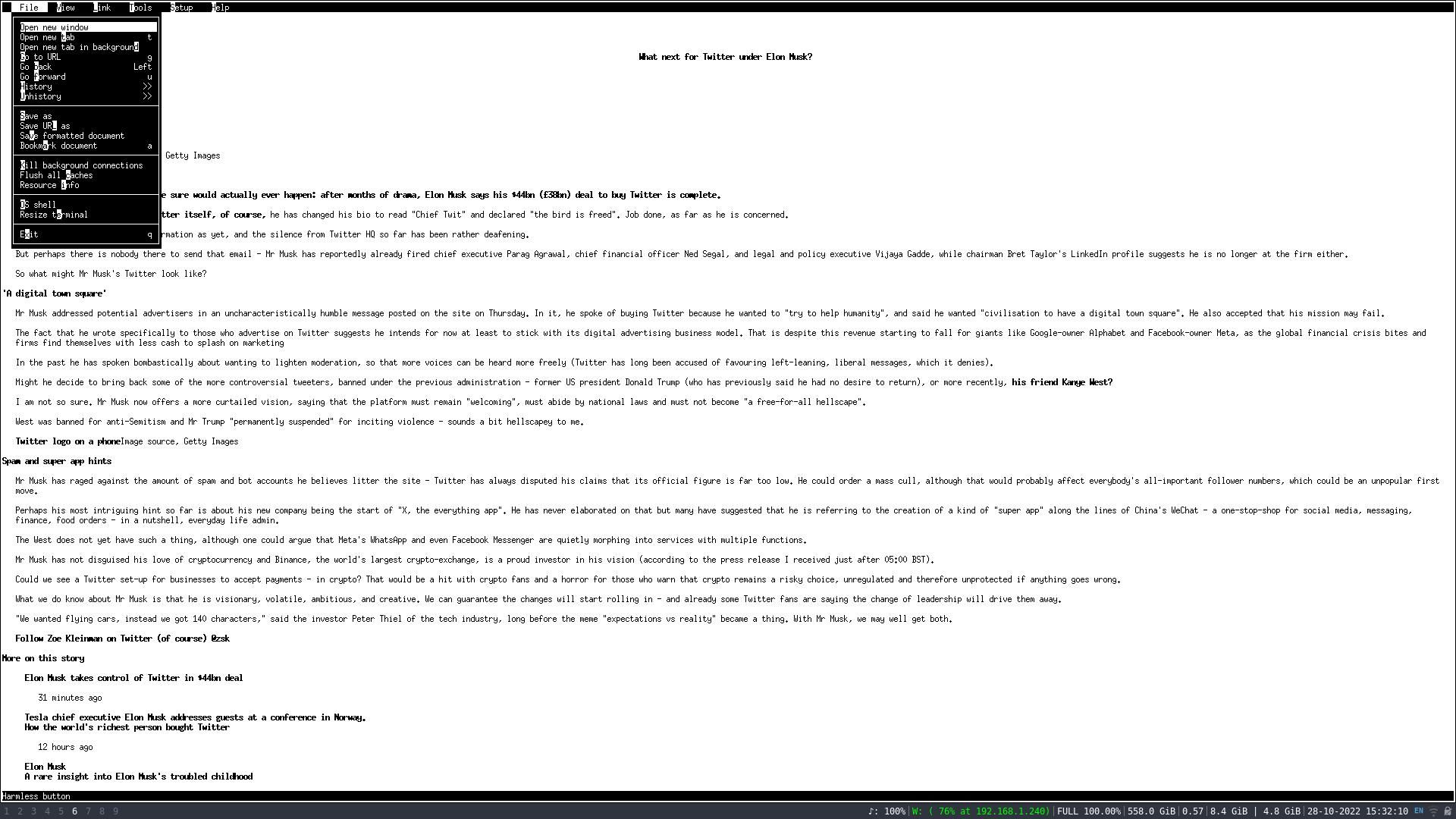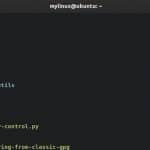Les navigateurs basés sur les terminaux présentent un intérêt de niche – même parmi les utilisateurs expérimentés de Linux, et la plupart des distributions grand public auront Firefox ou Falkon préinstallés. Mais il y a de bonnes raisons pour lesquelles vous pourriez vouloir faire l’expérience d’Internet via un navigateur dans votre terminal.
Voici quelques-uns des meilleurs navigateurs Web basés sur un terminal.
Pourquoi utiliser un navigateur Web basé sur un terminal ?
L’idée d’un navigateur Web pour votre terminal Linux semble absurde. Après tout, les premiers navigateurs Web étaient basés sur une interface graphique et l’Internet moderne est conçu autour de graphiques et de JavaScript, des éléments que les navigateurs basés sur des terminaux trouvent difficiles, voire impossibles à gérer. Mais c’est cette incompatibilité avec le Web moderne qui les rend si attrayants pour certains utilisateurs.
Par exemple, au moment d’écrire ces lignes, The New York Times La page d’accueil pèse 24,8 Mo. C’est beaucoup : il faudrait 35 disquettes à l’ancienne pour stocker une seule copie de la page d’accueil du NYT. Vous pouvez mettre moins d’un mois de page d’accueil du NYT sur un CD.
Si vous aimez lire les actualités tous les jours et visiter un navigateur ordinaire, cela peut s’accumuler rapidement et la bande passante n’est pas bon marché. Si vous utilisez un navigateur basé sur un terminal, vous chargez le code HTML, mais pas les images, les vidéos ou les publicités, ce qui vous permet d’économiser des centaines de Mo au cours d’une journée.
De plus, JavaScript ne s’exécute pas dans un navigateur de terminal, ce qui signifie que les murs de paiement souples, comme celui du NYT, ne se déclenchent pas. Vous pouvez lire autant d’articles que vous le souhaitez sans interruption.
Les images, les vidéos à lecture automatique et les effets sonores sont également gênants. L’utilisation d’un navigateur textuel dans votre terminal vous permet de lire uniquement.
Comme le monde des navigateurs graphiques a plusieurs alternatives telles que Firefox, Falkon, Chrome et surf, il en va de même pour l’univers des navigateurs de terminaux. Voici quelques-uns des meilleurs :
1. Lynx
Lynx est le plus ancien navigateur Web encore maintenu, et il a été publié pour la première fois pour les systèmes de type Unix en 1992 – moins d’un an après que le Web a été mis à la disposition du grand public.
Le package est disponible dans les référentiels par défaut de la plupart des distributions, et il existe également des versions disponibles pour DOS, Windows, macOS, Amiga et plus encore.
Utiliser Lynx est simple, il suffit d’ouvrir un terminal et de taper :
lynxPour entrer une adresse Web, appuyez sur g puis entrez l’adresse et appuyez sur Entrer.
Alternativement, pour lancer une page Web directement à partir de la ligne de commande, vous pouvez ajouter le nom du site Web directement à la commande avant le lancement.
Par exemple, si vous saisissez :
lynx bbc…Lynx s’ouvrira et essaiera de se connecter à bbc, avant d’essayer intelligemment bbc.com.
La navigation est pilotée par le clavier : Sur et À l’arrêt touches fléchées pour accéder à un lien. Alors Droit suivre un lien et La gauche retourner
Lynx permet l’utilisation de cookies, et lorsqu’un site essaie de l’utiliser, Lynx vous donne le choix entre oui, non, toujours et jamais. Il précisera également si les cookies sont directs ou tiers. En raison des implications des cookies sur la confidentialité, Lynx prend en charge l’effacement du cache des cookies ainsi que la liste blanche et la liste noire.
Bien que Lynx soit facile à installer et à utiliser, il dispose de centaines d’options de configuration, liées à tout, de la façon dont il gère les cookies à la spécification d’un fichier texte à partir duquel exécuter les commandes en séquence. Tu peux obtenir de l’aide sur la ligne de commande pour Lynx avec :
man lynx2. w3m
w3m (prononcé W-trois-M) est un navigateur textuel, similaire à Lynx, mais avec quelques différences majeures. Alors que certains navigateurs de terminaux ramènent le Web à l’essentiel, w3m permet quelques traitements graphiques dans votre terminal. Il peut afficher des tableaux dans votre terminal, et même des cadres (en les convertissant d’abord en tableaux).
w3m peut même afficher des images, bien que la plupart des terminaux courants comme le terminal GNOME ne le puissent pas. Si vous voulez des images sur la page Web dans w3m, vous aurez besoin d’un terminal comme xterm.
Comme Lynx, w3m est disponible dans la plupart des référentiels par défaut. Pour l’installer sur Ubuntu et autres distributions basées sur DebianEntrer:
sudo apt install w3m w3m-imgÉtant donné que w3m est techniquement un appelant, il peut lire des documents à partir d’une entrée standard et se fermera également s’il est appelé sans arguments. Importer:
w3m… entraînera la fermeture immédiate de l’application, tandis que :
w3m makeuseof.com… vous amènera à la page d’accueil de ce site ! Cependant, vous ne verrez pas d’images. w3m ne fonctionne pas bien avec le chargement différé.
La navigation est, encore une fois, pilotée par le clavier, et pour sélectionner un lien, appuyez sur Entrer. L’application dispose également d’un menu contextuel que vous pouvez activer en cliquant sur le bouton droit de la souris.
3. ELe gauche
ELinks est un navigateur Web en mode texte bien établi et riche en fonctionnalités, prenant en charge HTTP et FTP. Il est facile à utiliser, dès la sortie de la boîte, et à nos yeux, il est plus agréable à regarder que w3m ou Lynx.
ELinks est disponible dans les référentiels standard, et a également des binaires disponibles à partir du page de téléchargement du projetainsi que des instructions pour comment compiler à partir des sources.
Lancez ELinks et vous verrez immédiatement une demande pour entrer l’URL que vous souhaitez visiter. Et quand vous y arriverez, vous serez surpris qu’il fasse un bon travail de rendu CSS et JavaScript. Le succès dépendra du site que vous essayez d’afficher.
Succès F10 sur votre clavier vous donnera une barre de menu où vous pouvez changer d’image, enregistrer des URL, vérifier votre historique, et plus encore. Chaque entrée dans le système de menus est accompagnée du raccourci clavier approprié, donc même si vous devrez peut-être ouvrir un menu plusieurs fois au début, vous maîtriserez rapidement la navigation avec compétence en utilisant les raccourcis clavier.
Il existe un navigateur basé sur un terminal pour tout le monde !
Naviguer sur le Web dans votre terminal est une expérience complètement différente de l’utilisation d’un navigateur graphique, et quel que soit le package que vous choisissez, il vous faudra un certain temps pour vous y habituer. Pour une expérience pure et sans distraction qui fonctionnera dans n’importe quel terminal, Lynx est celui à choisir, tandis que si vous pensez vraiment avoir besoin de JavaScript et de CSS, ELinks est probablement ce que vous recherchez.
N’oubliez pas que pour voir tous les avantages d’ELinks ou de w3m, votre terminal système par défaut ne le coupera pas – utilisez plutôt xterm.
Explorez le Web comme en 1993
Les navigateurs Web basés sur un terminal vous permettent de naviguer sur le Web sur des machines exceptionnellement à faible bande passante et à faible spécification, tout en bloquant les distractions et en vous donnant un meilleur contrôle sur la confidentialité.
Une autre technologie qui existait lorsque Lynx est entré en scène est le réseau Gopher, qui a ensuite été remplacé par le protocole Gemini. Il connaît un regain de popularité parmi les amateurs de technologies de niche.
- Protégez vos précieuses données Android en un seul clic avec cette méthode révolutionnaire ! - 20 avril 2024
- Protégez votre vie privée en limitant la collecte de données par Google Apps sur votre smartphone Android – Découvrez comment ! - 20 avril 2024
- Découvrez le moyen le plus simple d’installer des apps Android en format APK sur Windows 10 ou 11 ! - 20 avril 2024